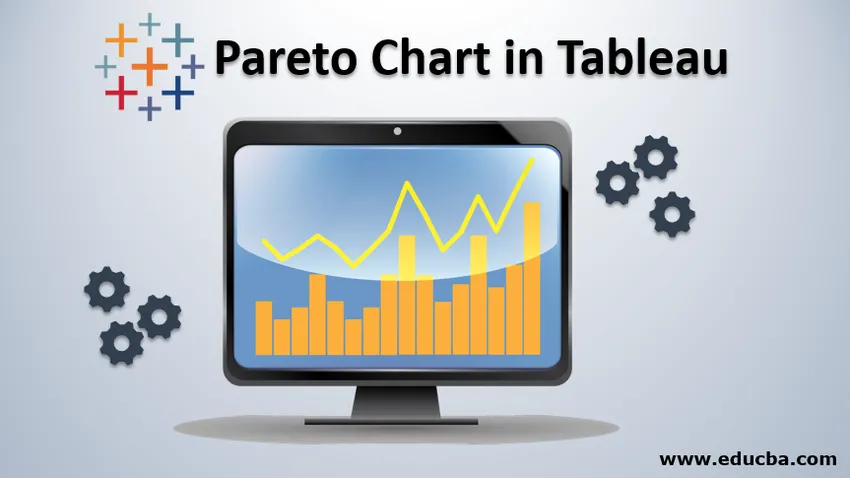
Úvod do Pareto grafu v Tableau
V tomto článku jsme přišli s procesem vytvoření Paretova grafu v Tableau. Paretův graf získává svůj název podle Paretova principu, který říká, že pro všechny události pochází 80% účinků z 20% jeho příčiny . Obecně lze říci, že v každém případě téměř 80% změn pochází z 20% přispěvatelů. Pro tento princip existuje několik synonym,
- Pravidlo 80/20
- Zákon životně důležitých
- Princip faktorové sparity
Kroky pro vytvoření Paretova diagramu v Tableau
Tento graf (tj. Pareto) obsahuje dva druhy grafů, z nichž jeden je čárový graf a druhý je čárový graf. Klesající nebo sestupné hodnoty jsou znázorněny sloupcovými grafy, zatímco rostoucí nebo vzestupná data jsou znázorněna čárovým grafem. Začněme procesem -4.
Poznámka: Provedli jsme proces u dat „Objednávky - ukázkový supermarket“, který je dodáván s aplikací Tableau Desktop.Krok 1: Přetáhneme data prodeje do sekce Řádky. To nám poskytne sloupcový graf pro prodej. Také poté přetáhneme data stavu z části Dimenze do sekce Sloupec Tableau. Tím získáte sloupcový graf s údaji o prodeji (na ose Y) a stavovými údaji (na ose X). Postupujte podle níže uvedené obrazovky.
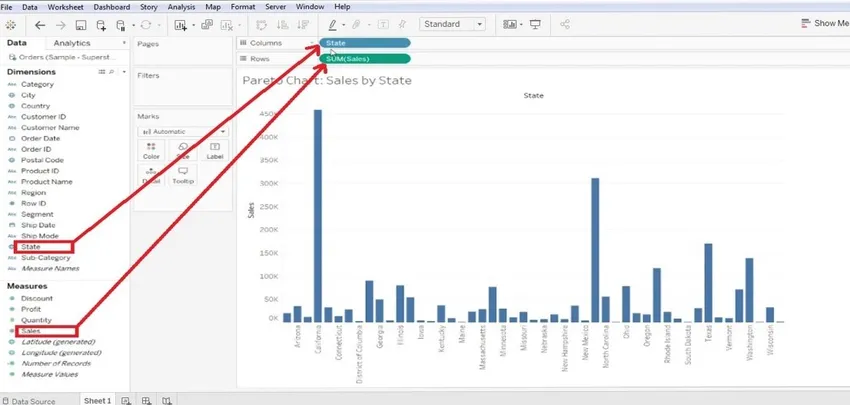
- Je lepší třídit graf (buď vzestupně / sestupně) - třídili jsme jej sestupně.
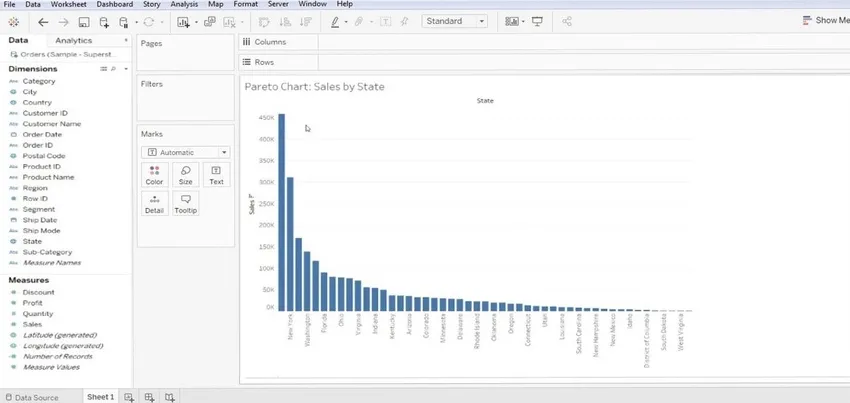
Krok 2: Poté přejděte do části „Prodej“ v části „Řádky“ a označte „Výpočet rychlé tabulky“ na „Spuštěno celkem“. Postupujte podle níže uvedené obrazovky.
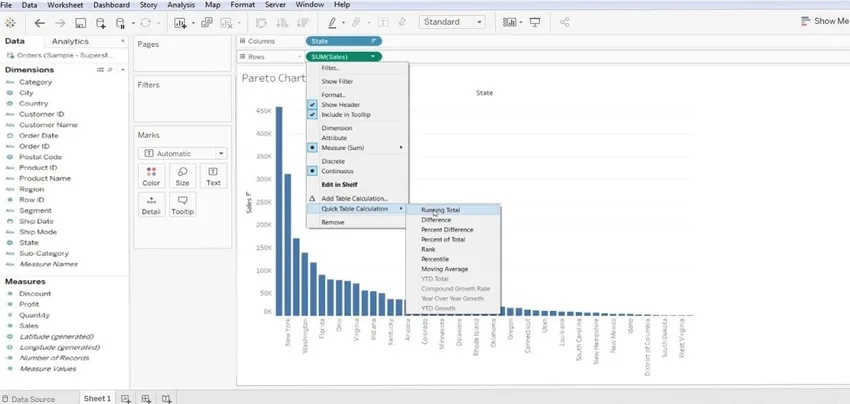
- Po provedení kroku 2 se zobrazí pod obrazovkou.
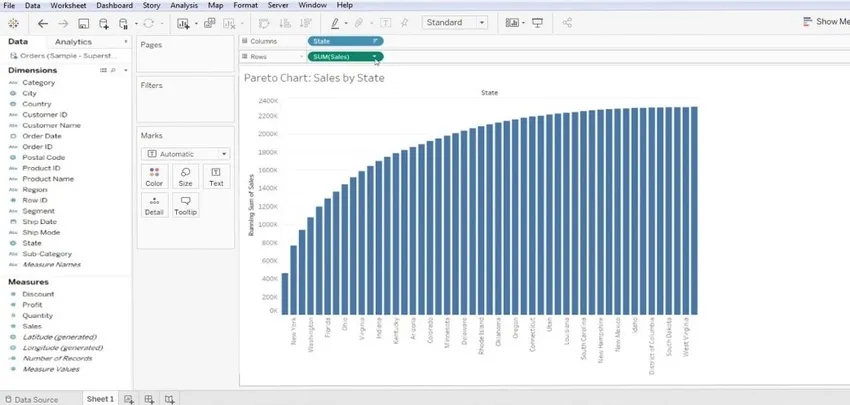
Krok 3: Nyní postupujte stejným způsobem, tj. Prodej >> Editace výpočtu tabulky.
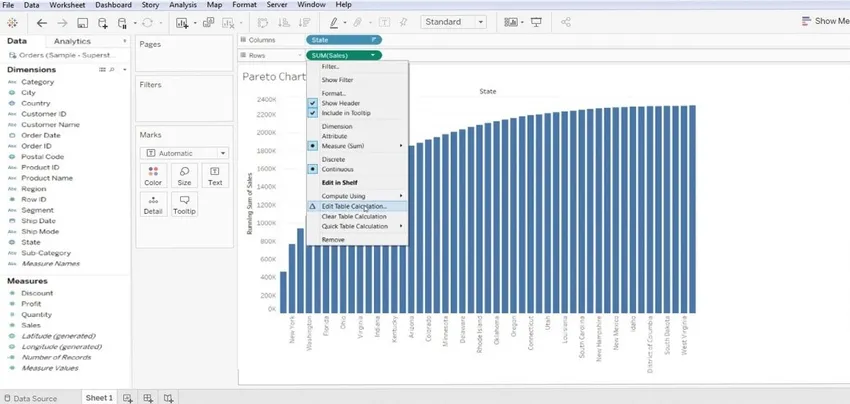
- Zde se snažíme třídit tabulku wrt 'Specifická dimenze' a 'Typ výpočtu'. S tímto získáme vzorec dat se vzestupným typem.
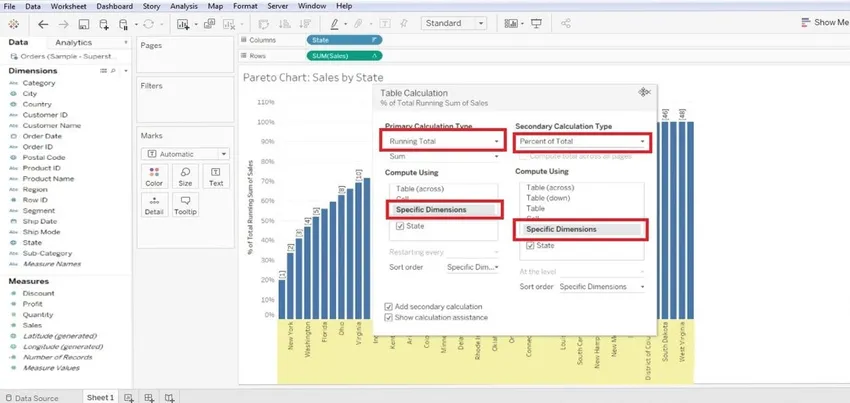
Krok 4: Nyní musíme vytvořit nové vypočtené pole, to lze provést klepnutím pravým tlačítkem myši na sekci „Měřítko“ >> „Vytvořit vypočtené pole“. Tím se na obrazovce zobrazí dialogové okno Výpočet, kde jej musíme podle našeho pohodlí přejmenovat a vytvořit funkci.
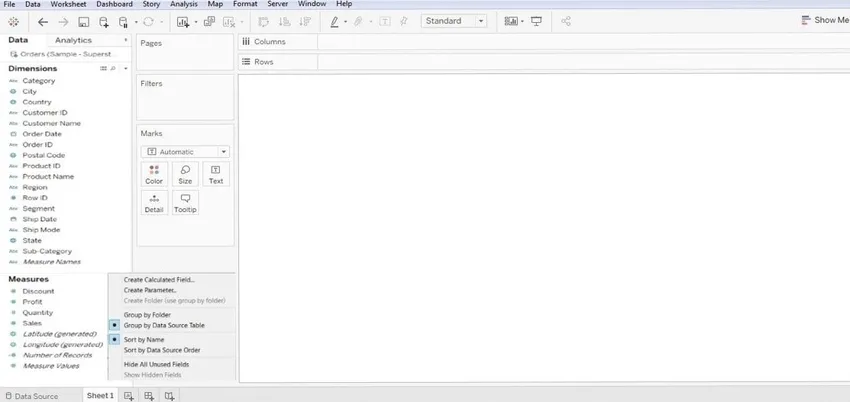
- Vytvořili jsme tuto funkci - Index () / Size () a poté klikněte na tlačítko OK.
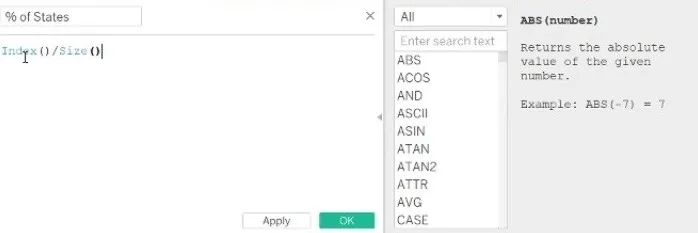
Krok 5: Poté musíme nově vytvořené pole z oddílu „Opatření“ přetáhnout do části „Sloupec“. Jakmile to uděláte, musíte provést nějaké změny. Upravte toto vypočítané pole podle stavu „Výpočet pomocí“ >>. Po tomto přetažení 'State' ze 'Column' do sekce 'Marks' a také změnit typ pruhu na 'Line'. Tím získáte čárový graf pracovních dat.
Opět musíme „Formátovat“ data, níže jsme uvedli některé formátování, které jsme provedli.
- Graf >> Formát >> Čísla (v procentech) >> Žádné desetinné číslo.
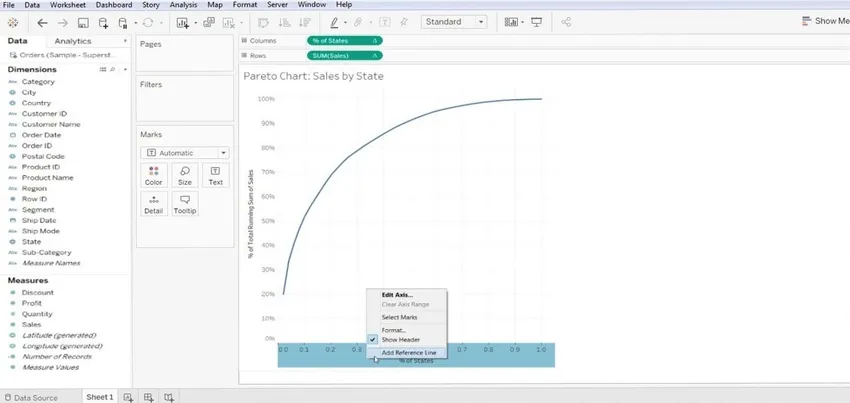
- Graf >> Přidat referenční řádek >> hodnota (.2) a (konstanta) >> klikněte na OK - pro osu y.
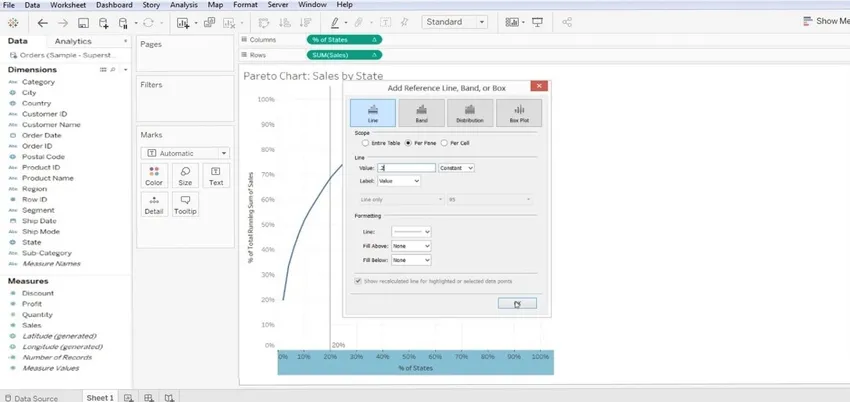
- Graf >> Přidat referenční řádek.
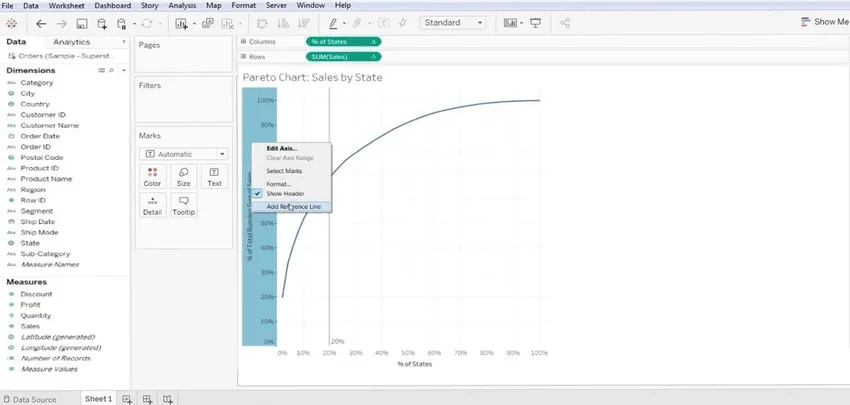
- hodnota (.8) a (konstanta) >> klepněte na OK - pro osu x.
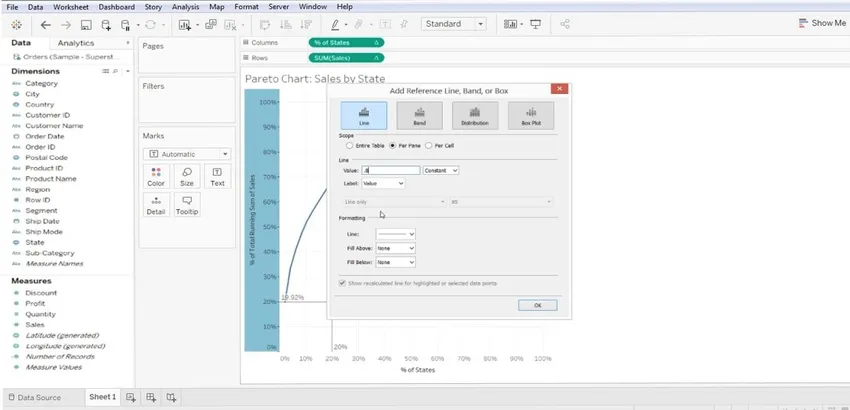
- Tím získáme referenční čáru 0, 8 a 0, 2 podél osy X a Y. Viz níže uvedená obrazovka. Toto je základní Paretův graf.
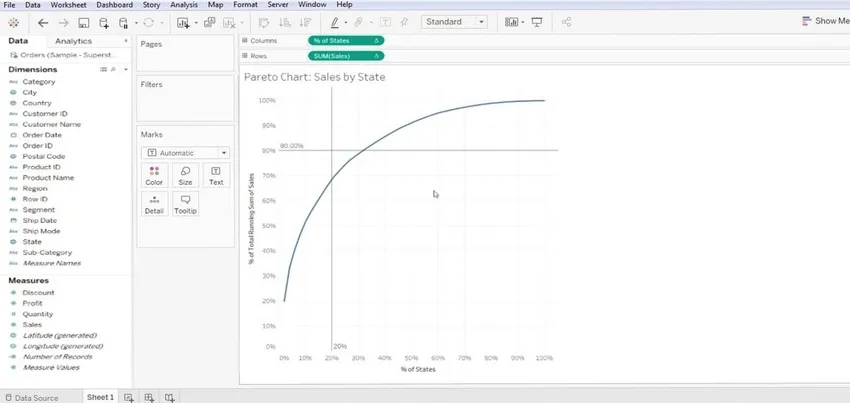
- Nyní ji musíme dále přizpůsobit, opět přesuneme „Prodej“ z části „opatření“ do sekce „Řádky“. To nám poskytne více grafů, viz níže uvedená obrazovka.
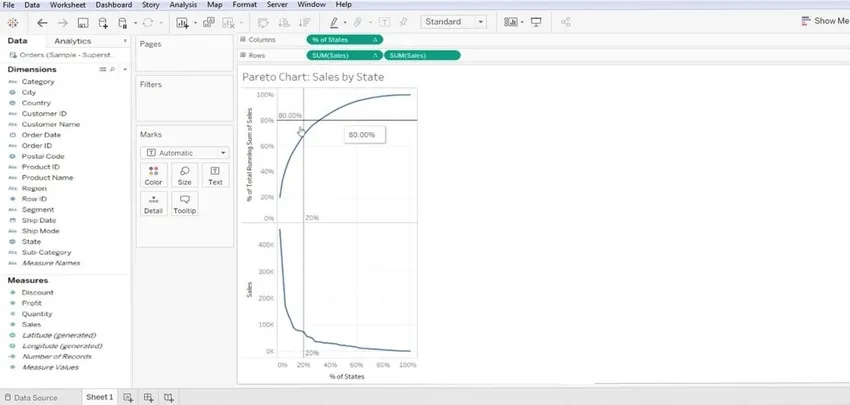
- Nyní klikneme pravým tlačítkem na spodní graf a vybereme „Dual Axis“.
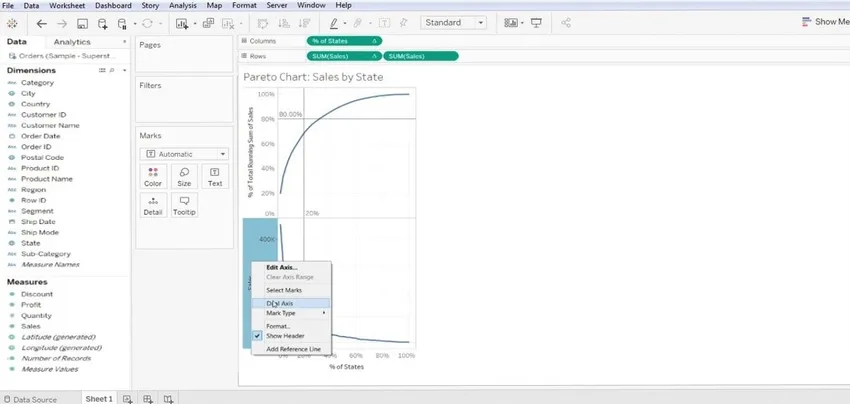
- Proveďte změny typu sloupcových grafů (tj. SUM Prodej 1 a SUM Prodej 2).
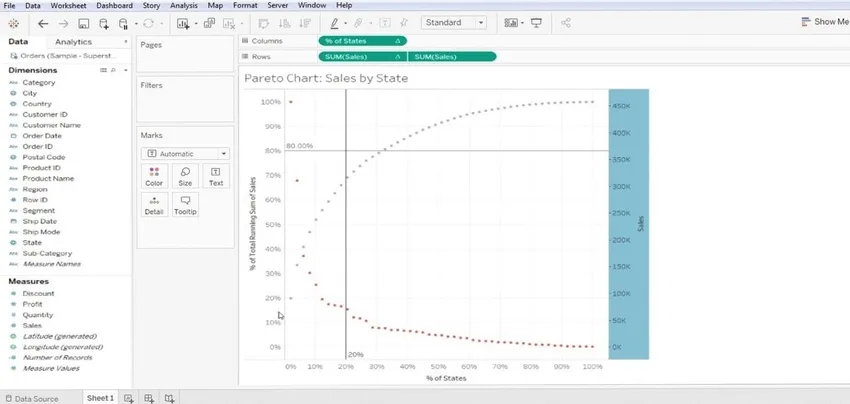
- Pro jednoho vytvořte čáru čáry a pro druhou ji vytvořte sloupcovým grafem.
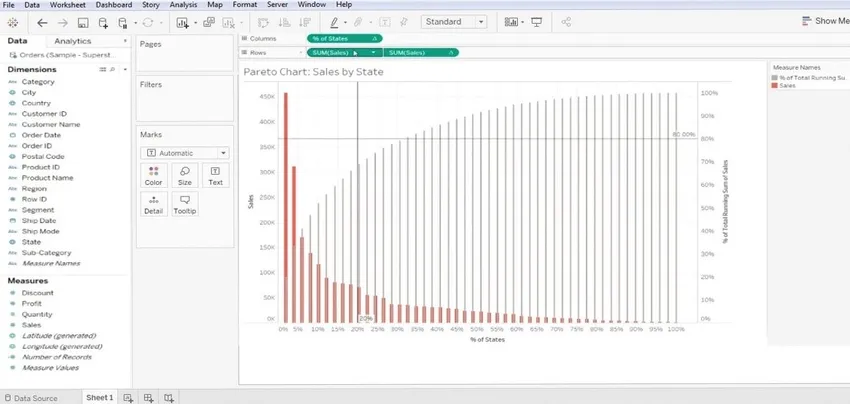
Souhrnné kroky procesu
1. Nejdříve musíme nejprve propojit databázi s tabulkou.
2. Přeneste „první měřená data“ do sekce sloupců z části kóty.
3. Přeneste „druhá měřená data“ do řádku řádek z měřící části dat.
4. Seřaďte sloupec pod podkategorií následovanou některým formátováním diskutovaným níže,
- Vyberte sestupné pořadí třídění.
- Ve sloupci Seřadit podle vyberte Typ pole.
5. Každá další hodnota se nemění.
6. Nakonec klepnutím na tlačítko OK ukončete možnost řazení.
Význam Paretova grafu v Tableau
Pareto je vysoce použitelné pro jakýkoli druh obchodního mapování. Vysoce účinná technika poznání výkonů zabudovaných do jakéhokoli obchodního procesu. Uváděli jsme některé výhody, díky nimž se Pareto přizpůsobuje pro lepší viditelnost obchodních dat.
- Graf, který graficky shrnuje relativní důležitost skupiny dat.
- Velmi užitečný nástroj, který pomáhá soustředit se na velký problém ve vaší firmě.
- Tento graf se většinou používá k získání jednoho z nejdůležitějších obchodních problémů - Které oblasti způsobují další problémy v podnikání? Prostě to znamená, že se více soustředíme.
- Řeší problém - co 20% vstupů vytváří 80% výhod nebo problémů.
- Udává výstup v% věkové hodnoty; tvoří platné údaje k provedení nezbytných opatření.
- Je znovu použitelný a lze jej upravit, jakmile změníte data (Tableau).
Závěr
Závěrečné myšlenky týkající se přístupu k analýze dat Pareto jsou velmi efektivní, ačkoli nemusí být vhodné pro každý případ, který řeší kritické obchodní problémy. Pomáhá při přidělování času, zdrojů a úsilí. Pareto je druh pozorování vašich obchodních údajů a ne věta nebo jakýkoli druh zákona.
Doporučené články
Toto je průvodce Pareto Chart v Tableau. Zde diskutujeme úvod a kroky k vytvoření Paretova grafu v tabulce spolu s jeho významem. Další informace naleznete také v následujících článcích -
- Jak vytvořit Ganttův diagram v Tableau?
- Význam koblihového grafu v Tableau
- Použití funkce Rank v Tableau
- Různé typy sad dat Tableau
- Kompletní průvodce Pivot v Tableau
- Úvod do funkcí a atributů Tableau
- Jak vytvořit sloupcový graf JavaFX
- Jak vytvořit skupiny v Tableau?